はじめに
Unityでゲームやアプリケーションを開発する際、ユーザーのアクションに応じてオブジェクトの表示・非表示を切り替える機能は非常に便利です。今回は、Unityで「クリックするたびにオブジェクトの表示・非表示を切り替える」方法を、初心者にも分かりやすく説明します。
基本概念の理解
まず、Unityの基本的な概念について簡単に触れておきましょう。Unityでは、すべてのアイテムは「オブジェクト」として扱われます。そして、これらのオブジェクトに対してさまざまな操作を行うことができます。今回の目標は、マウスクリックに応じてこれらのオブジェクトの「表示」と「非表示」を切り替えることです。
Unityのセットアップ
始めに、Unityをお使いのコンピュータにインストールしてください。インストールが完了したら、新しいプロジェクトを作成し、基本的なシーンをセットアップします。
オブジェクトの作成
- Unityのヒエラルキーウィンドウで右クリックし、「3D Object」→「Cube」を選択して、キューブを作成します。
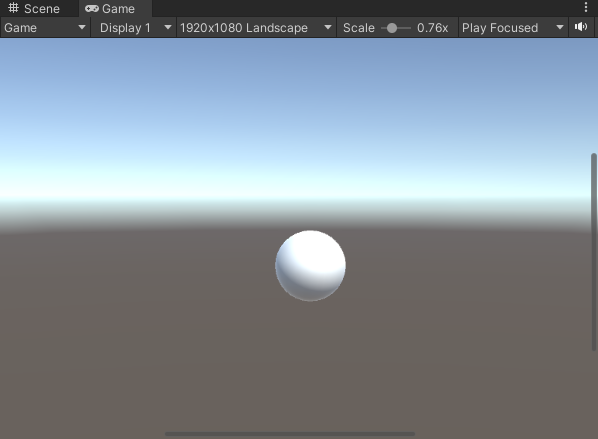
- このキューブをクリックすることで表示・非表示を切り替える対象とします。
スクリプトの作成
- 「Assets」フォルダ内に新しいC#スクリプトを作成します。名前は「ToggleVisibility」としましょう。
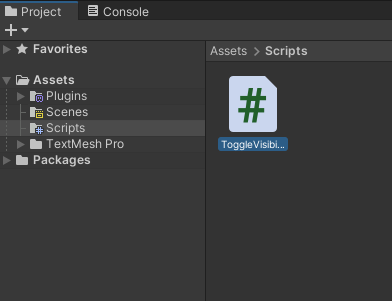
- このスクリプトを編集して、次のようなコードを書きます。
using UnityEngine;
public class ToggleVisibility : MonoBehaviour
{
private bool isVisible = true;
// オブジェクトがクリックされたときの処理
void OnMouseDown()
{
isVisible = !isVisible; // 表示状態を反転
gameObject.SetActive(isVisible); // オブジェクトの表示・非表示を切り替え
}
}
このコードでは、マウスでオブジェクトをクリックすると、isVisible変数の値が反転し、その値に基づいてオブジェクトの表示状態が切り替わります。
スクリプトの適用
- 作成したスクリプトをキューブにドラッグ&ドロップします。
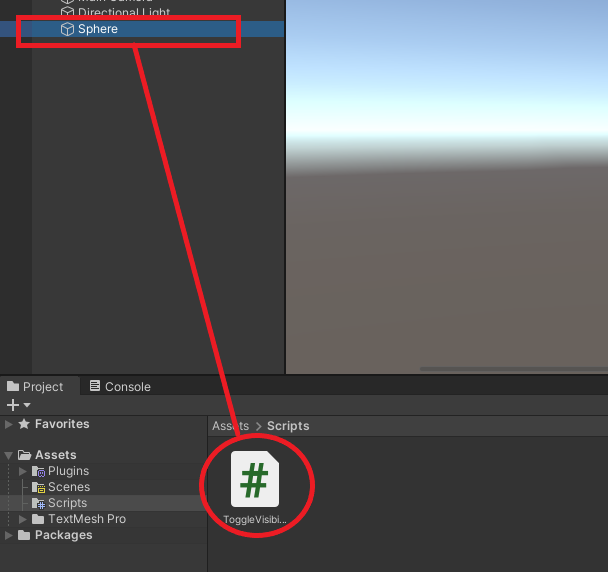
- シーンを実行すると、キューブをクリックするたびに表示と非表示が切り替わります。
まとめ
以上がUnityで「クリックするたびにオブジェクトの表示・非表示を切り替える」方法の説明です。このシンプルな機能を使って、ユーザーのアクションに反応するオブジェクトを作成することができます。Unityの基本を理解し、さらに応用していくことで、より魅力的なゲームやアプリケーションを作成できるでしょう。



